wps打开的文件都是只读 WPS文件只读模式打开怎么取消
更新时间:2024-03-23 17:57:33作者:yang
在使用WPS文件时,有时候我们会遇到文件只读模式打开的情况,这可能会给我们带来一些不便,所以如果你想要取消WPS文件的只读模式,可以通过一些简单的操作来实现。接下来我们就来看看具体的取消方法。
步骤如下:
1.首先鼠标右键点击【WPS2019】只读文件,如图所示。
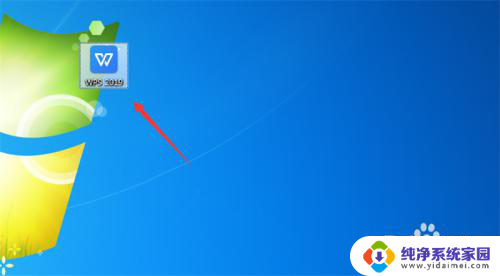
2.弹出来的选项,点击【属性】,如图所示。
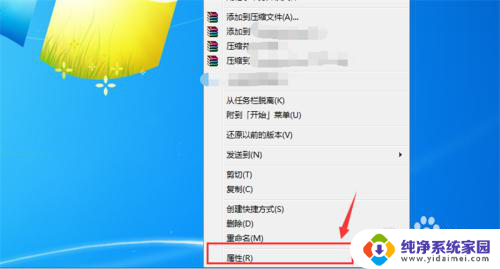
3.然后在打开的属性窗口,点击【常规】选项,如图所示。
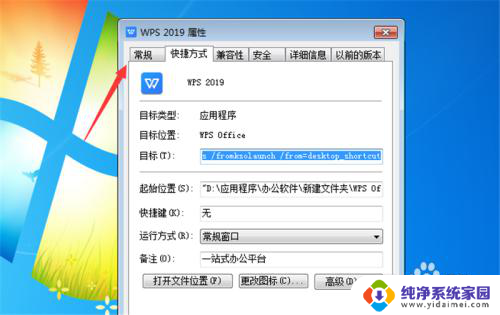
4.然后可以在里面看到只读前面有√,我们需要将√去掉,如图所示。
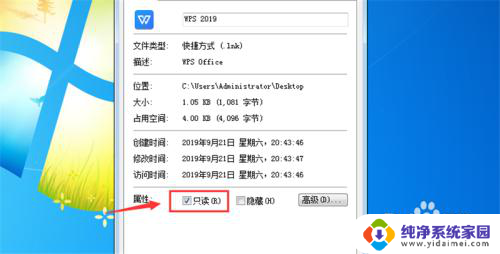
5.点击就可以去掉只读前面的√,如图所示。
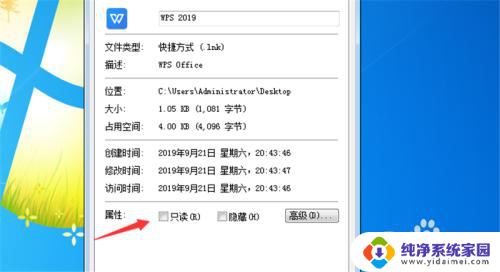
6.最后点击下面的【应用】并【确定】,这个文件就可以进行编辑了。如图所示。
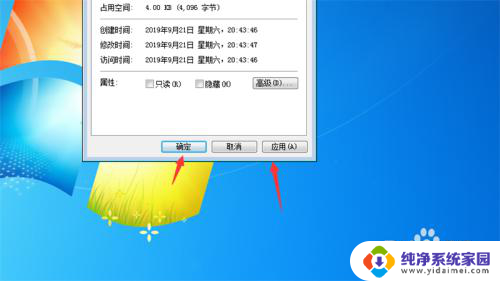
以上是wps打开的文件都是只读的全部内容,如果你遇到了相同的问题,可以参考本文中介绍的步骤来修复,希望这些步骤能对你有所帮助。
wps打开的文件都是只读 WPS文件只读模式打开怎么取消相关教程
- wps打开文件显示只读怎么取消 WPS文档只读模式取消步骤
- 为什么打开文件都是只读状态 取消只读文件的方法
- 文件打开总是显示只读 打开PDF文档只读模式的解决方法
- wps打开文件只读怎么办 如何解决WPS文件只读打开的问题
- 文档是只读模式怎么取消 word文件如何取消只读模式
- 怎么取消文档的只读模式 只读文件如何取消只读状态
- 文件怎么取消只读模式 取消只读文件的方法
- excel只读文件怎么取消只读 Excel怎么取消只读模式
- excel只读文件怎么取消只读 Excel如何取消只读模式
- 文件打开只读 解决打开文档提示只读模式的方法
- 笔记本开机按f1才能开机 电脑每次启动都要按F1怎么解决
- 电脑打印机怎么设置默认打印机 怎么在电脑上设置默认打印机
- windows取消pin登录 如何关闭Windows 10开机PIN码
- 刚刚删除的应用怎么恢复 安卓手机卸载应用后怎么恢复
- word用户名怎么改 Word用户名怎么改
- 电脑宽带错误651是怎么回事 宽带连接出现651错误怎么办